DJI rilascia aggiornamenti sui propri droni e telecomandi ogni pochi mesi. Sebbene il processo possa sembrare fastidioso, spesso comporta importanti modifiche alle prestazioni del dispositivo.

Questa guida dettagliata ti guiderà esattamente attraverso come aggiornare il DJI RC Pro. Come bonus aggiuntivo, includerò come aggiornare il Mavic 3 utilizzando il tuo DJI RC Pro poiché è un processo quasi identico.
Passaggio 1:verifica la disponibilità di aggiornamenti
Accendi il tuo RC Pro. In questo caso, ho lasciato il mio Mavic 3 spento in modo da poter vedere il processo di aggiornamento del telecomando.
Dovrai anche assicurarti che il tuo telecomando sia connesso a Internet. Consiglierei di utilizzare il WIFI di casa (o lavoro se hai un capo fantastico), invece di utilizzare il telefono come hot spot perché questi aggiornamenti possono diventare piuttosto grandi.
Una volta acceso, il telecomando dovrebbe aprire automaticamente l'app DJI Fly, ma in caso contrario aprirla alla schermata principale.
Nella parte inferiore dello schermo, vedrai un'icona per Profilo. Cliccando lì ti porterà alla schermata principale del profilo.
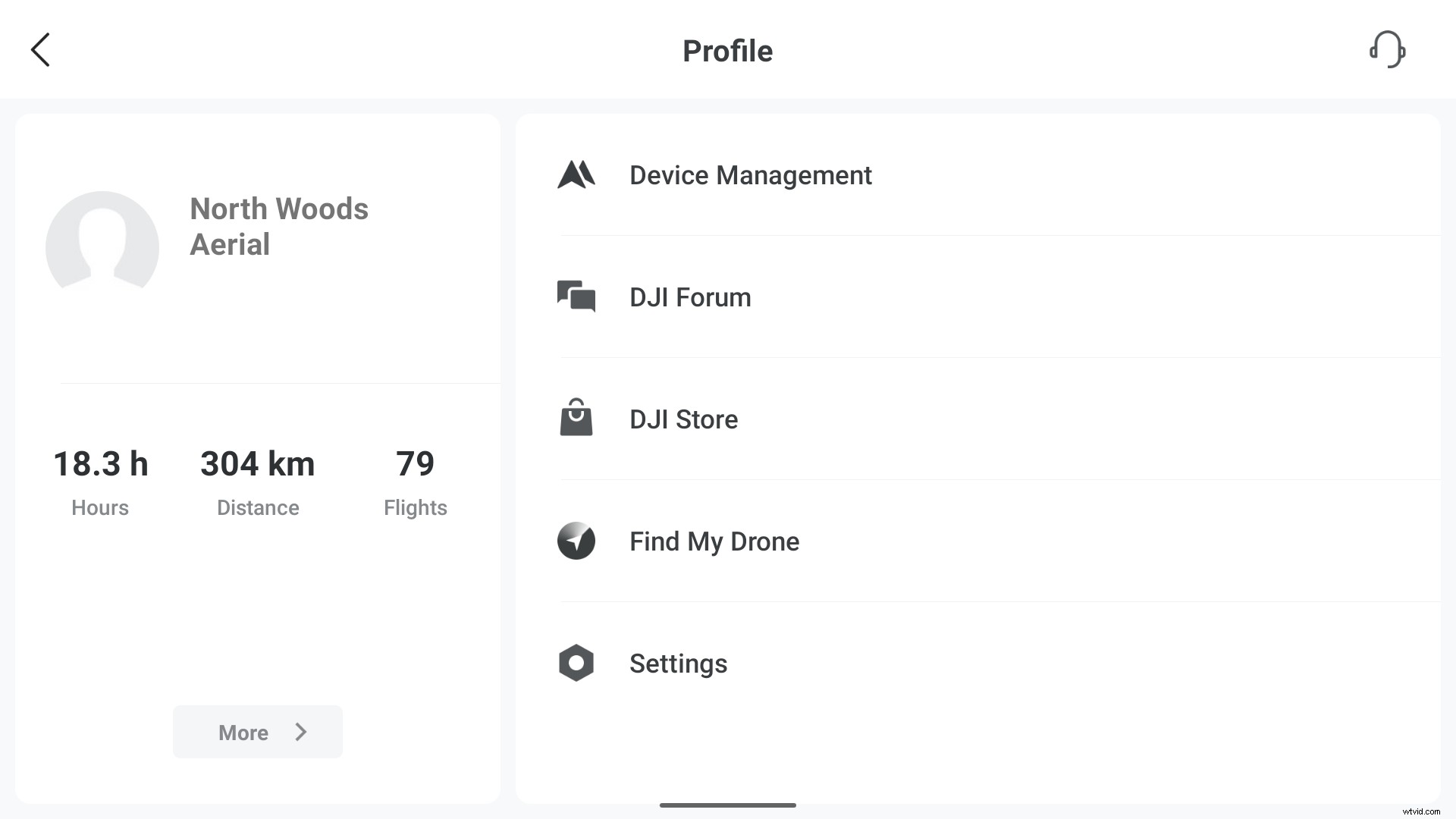
Fai clic su Impostazioni che ti porterà alla schermata seguente. Una volta qui, fai clic su "Verifica aggiornamenti firmware" per vedere se stai eseguendo il firmware più recente.
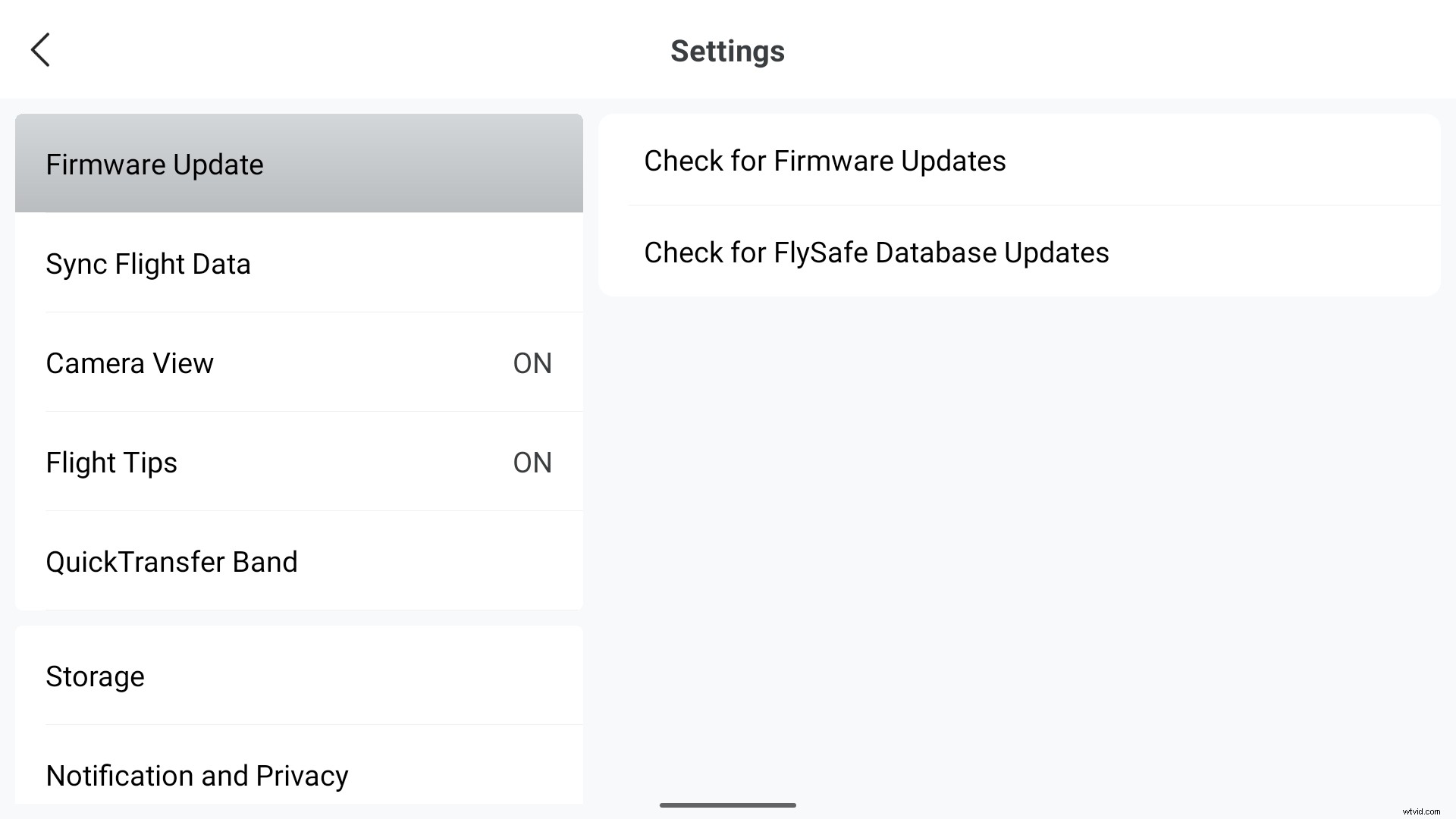
Se è disponibile un nuovo firmware per l'aggiornamento, vedrai il pop-up di seguito.
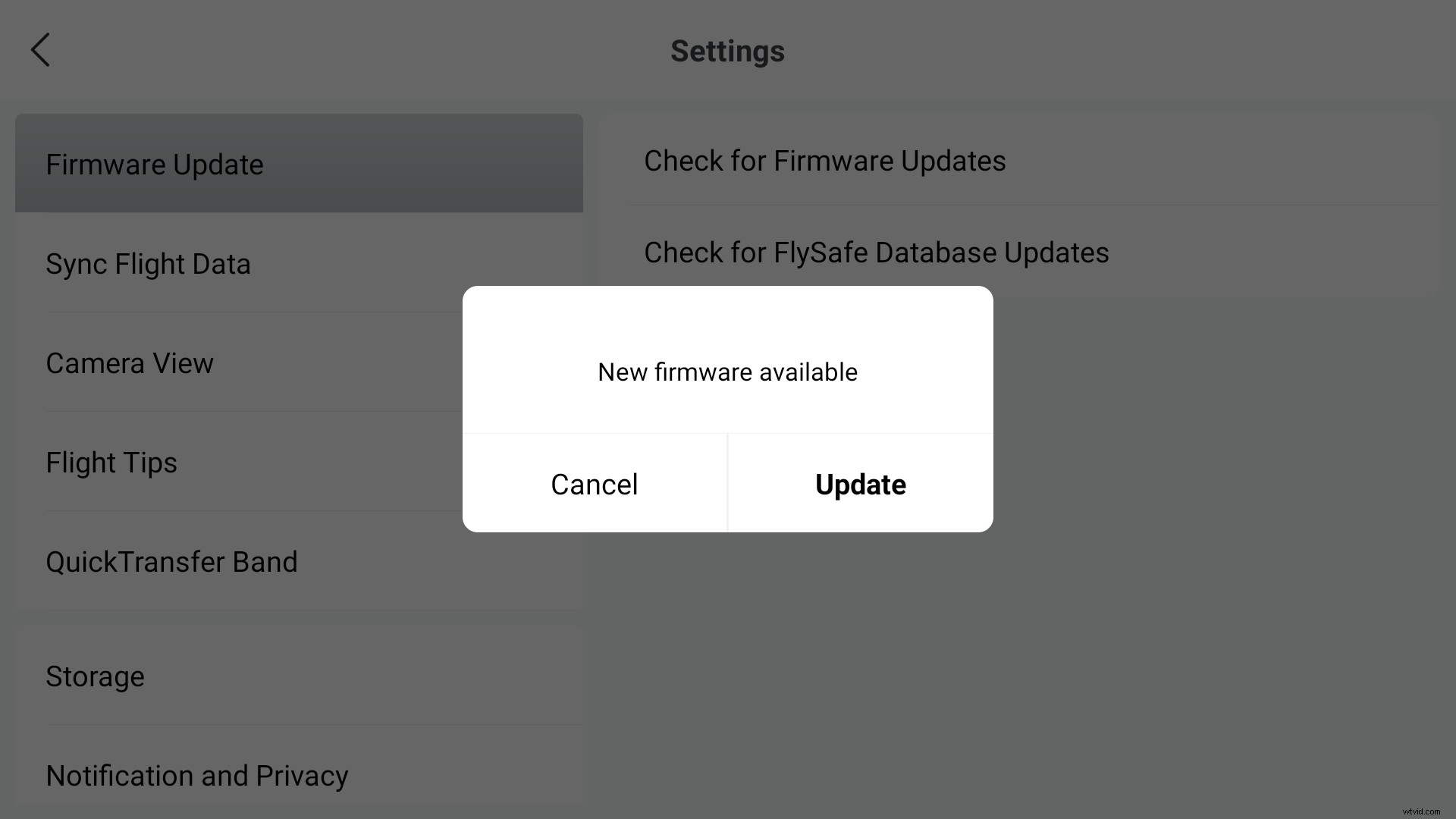
Fase 2:scarica e installa
Dopo aver fatto clic per aggiornare, il telecomando aprirà la finestra di dialogo per il download. Ti farà sapere cosa viene aggiornato, insieme alla versione del firmware e alle dimensioni. Ti dà anche un'idea di quali funzionalità puoi aspettarti una volta aggiornato, anche se spesso sono piuttosto vaghe.
Attualmente sto scrivendo questo invece di giocare con il mio drone, quindi incrocio le dita sperando che abbiano finalmente aggiunto il controllo dell'apertura e della velocità dell'otturatore ai pulsanti.
Nota l'avviso di non chiudere l'app e di assicurarti che il telecomando sia carico almeno al 20%. Il mio telecomando era al 50% ma avevo intenzione di volare questo pomeriggio, quindi l'ho collegato e il download si è immediatamente interrotto. Non sono sicuro se sia stata una coincidenza o meno, ma non pensare di fare affidamento sul collegamento se ti abbassi. Invece, fai in modo che il telecomando sia sufficientemente carico prima di iniziare.
Infine, tieni presente che dice che l'aggiornamento richiederà circa 10 minuti. Il mio ha preso almeno il doppio. Alcuni forum online sembravano indicare che sembrava esserci un problema con il server con DJI, quindi spero che il tuo download non sia lento come il mio.
Per quel che vale, un rapido test di velocità ha mostrato che la mia velocità di download è di 53 MBps. Con questo download avevo una media di circa 1 MBps.
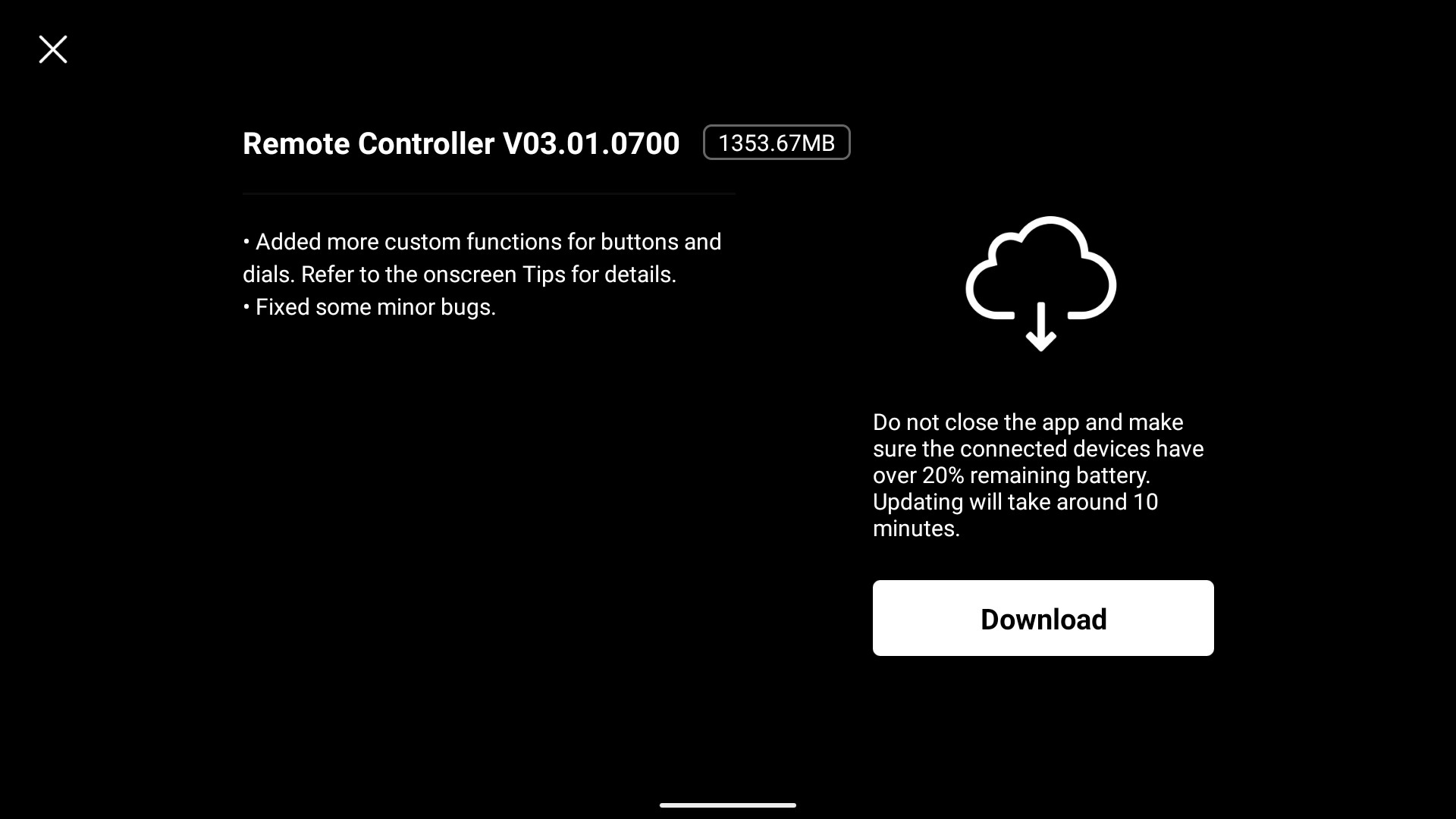
Dopo aver fatto clic su Download, inizierà il processo di download. Basta posizionare il telecomando di lato e assicurarsi di sbirciare ogni tanto.
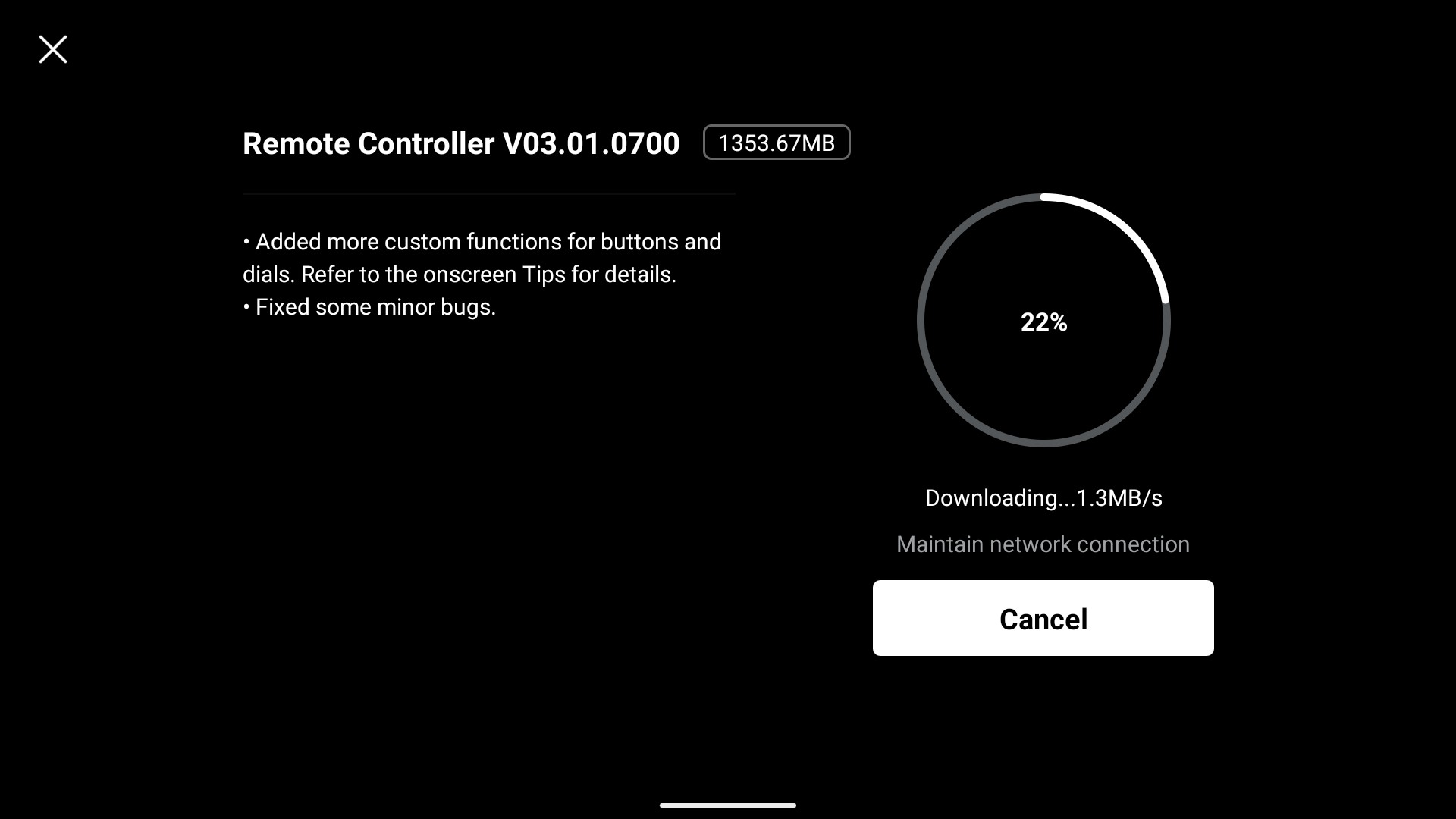
La prima metà circa della "ruota di avanzamento" è la parte di download. In effetti, il pulsante di download che hai premuto in precedenza avrebbe dovuto essere un pulsante di download e installazione in modo più accurato poiché non esiste un'opzione per scaricare semplicemente l'aggiornamento per un'installazione successiva.
Una volta completato il download, inizia immediatamente l'installazione. Ero un po' preoccupato a questo punto perché il mio aereo non era acceso, ma suppongo che sia solo uno script impostato che è rimasto lì dall'aggiornamento dell'aereo.
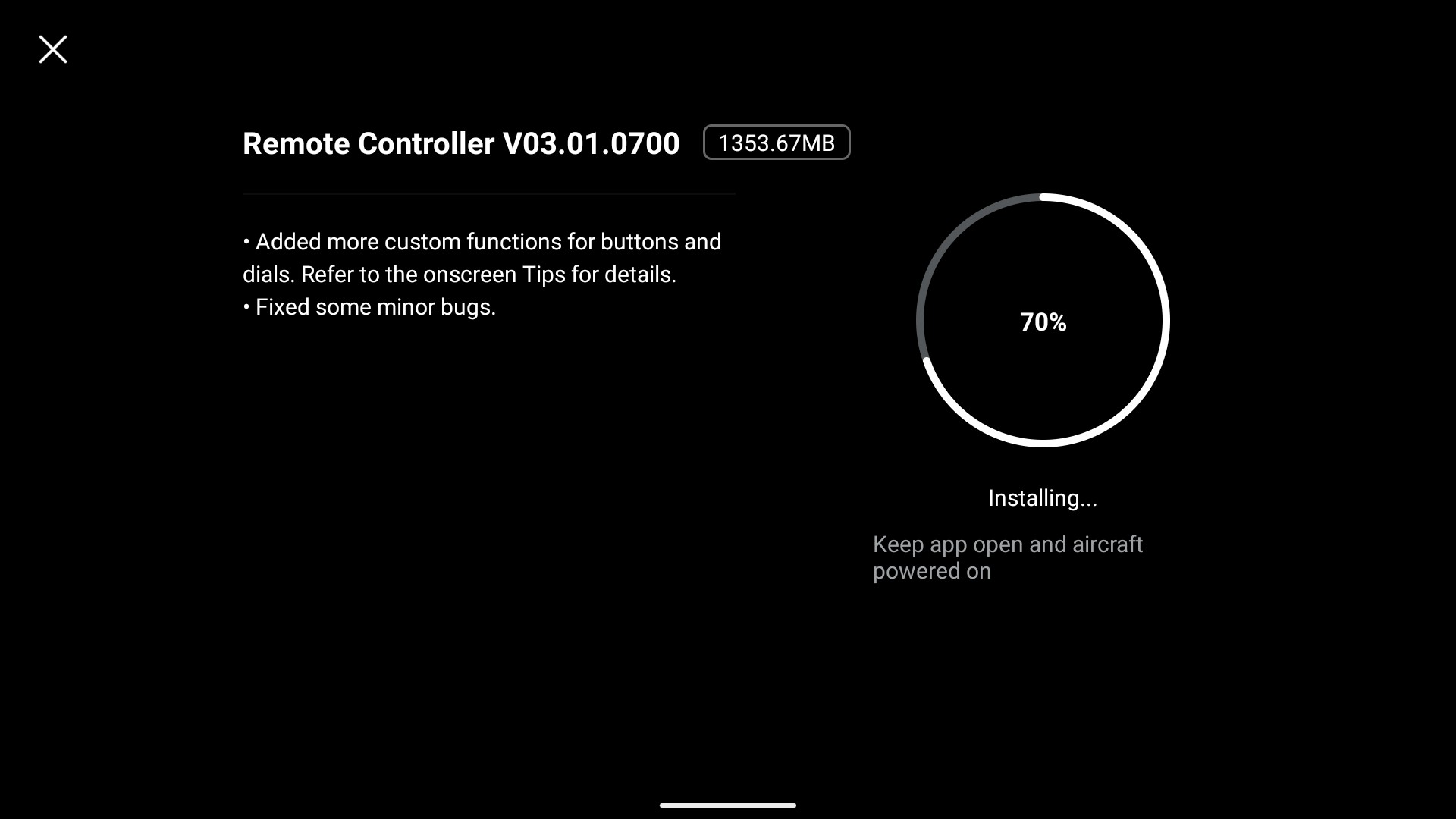
Quando è arrivato al 99%, è uscito automaticamente da questo dialogo, ma se finisce e il dialogo è ancora attivo, vai avanti e seleziona la X nell'angolo per tornare alla schermata principale dell'app DJI Fly.
Ancora una volta, tutto questo è automatico, quindi ho appena fatto del mio meglio per catturare screenshot quando le cose sono cambiate.
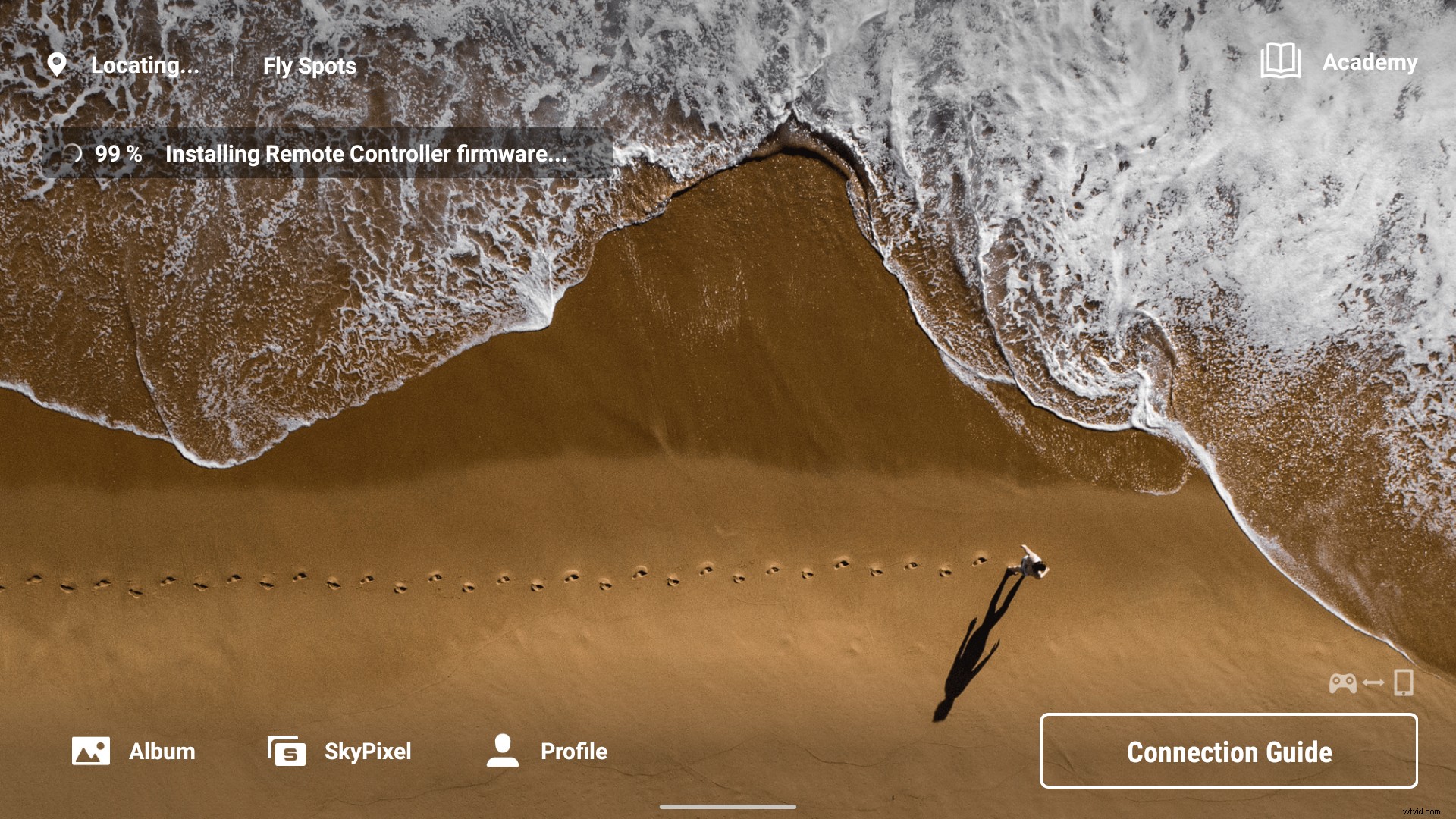
Fase 3:Fine
Guarda, in buona fede non potrei chiamare questo un processo passo dopo passo se avesse solo due passaggi, ma una volta completata l'installazione, il telecomando si è riavviato da solo.
Suppongo che potresti tornare nel menu delle impostazioni sotto il profilo per verificare di essere effettivamente aggiornato con il tuo firmware.
Anche se a questo punto, quello che ho fatto è stato accendere il mio Mavic 3 per aggiornarne il firmware.
Aggiornamento del firmware del Mavic 3 da DJI RC Pro
Una volta che il tuo Mavic si è connesso a RC Pro, dovrai nuovamente accedere al menu delle impostazioni nel tuo profilo e verificare la presenza di aggiornamenti. Se è disponibile un aggiornamento del firmware, vedrai la stessa schermata di prima.
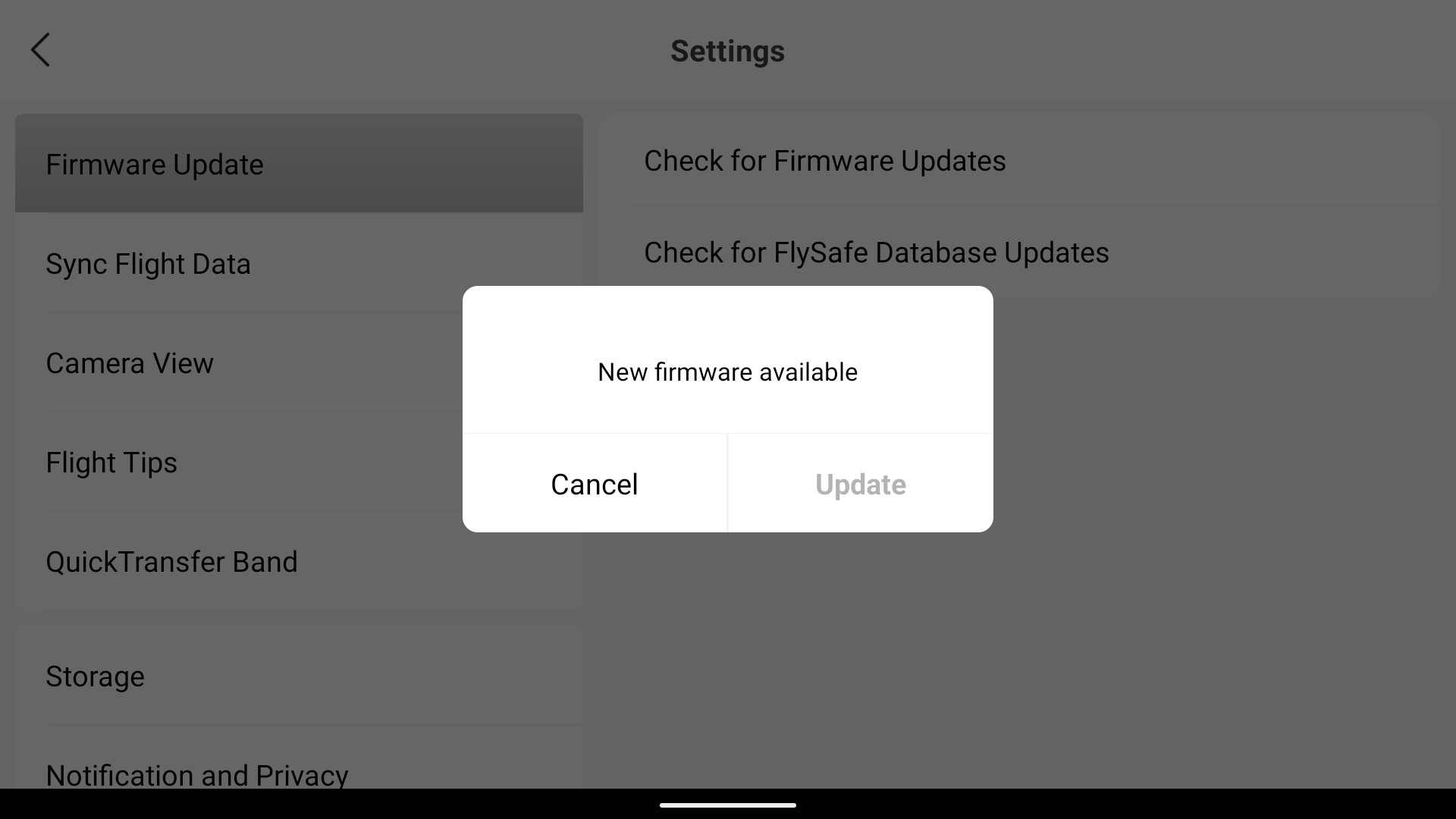
Selezionando Aggiorna si accede a una schermata leggermente diversa. Ancora una volta, ti consente di sapere cosa viene aggiornato, quale versione del firmware è e quanto è grande.
Sembra che ci siano poche rime o ragioni per quanto riguarda la dimensione dell'aggiornamento e le funzionalità aggiornate. Come puoi vedere, questo aggiornamento è pieno zeppo di nuove funzionalità ed è meno della metà delle dimensioni dell'aggiornamento del telecomando.
E ancora una volta devi assicurarti che sia il telecomando che l'aereo siano sufficientemente carichi.
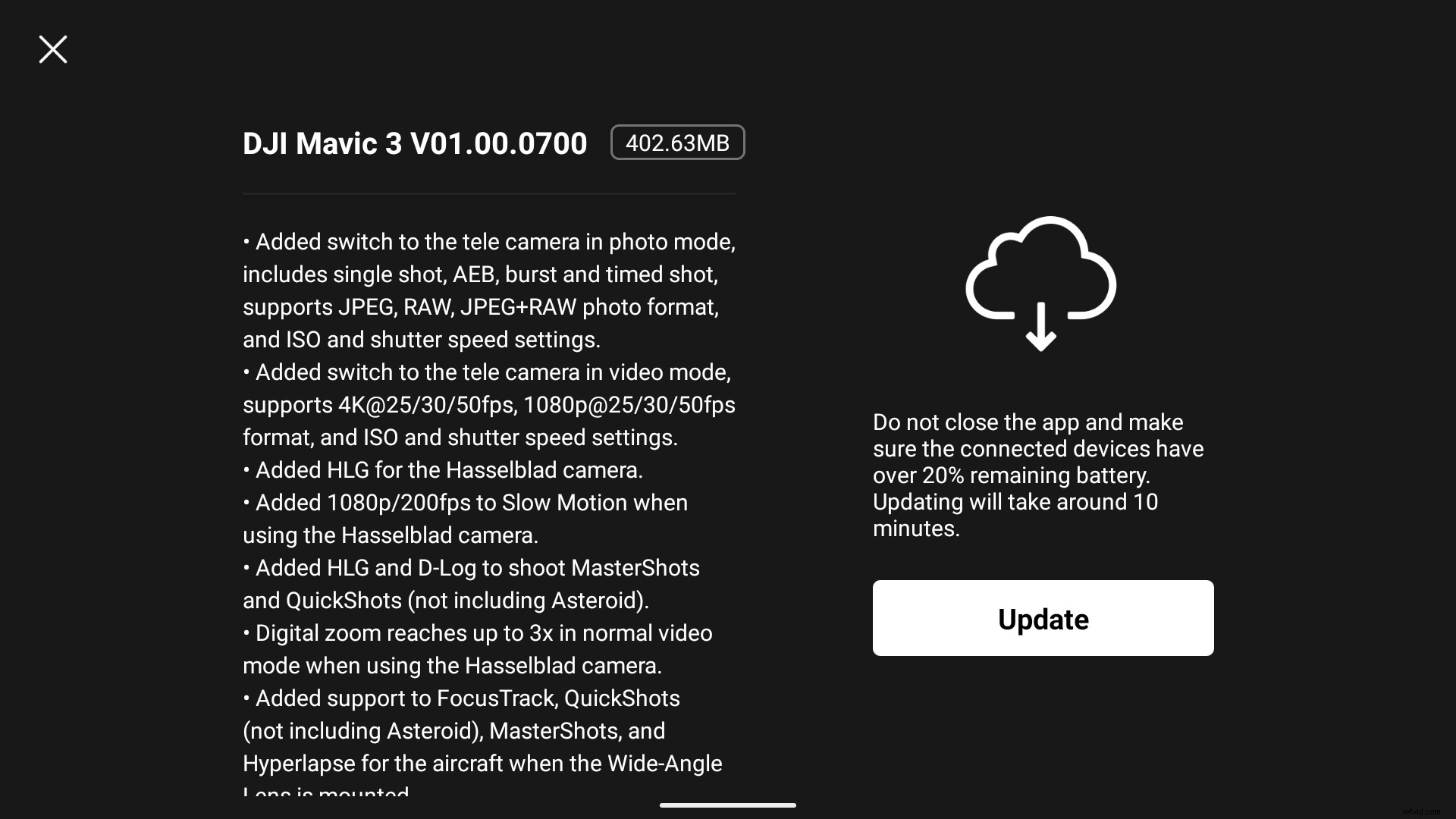
Nota che questa versione dice Aggiorna, ma come il pulsante Download prima, in realtà fa entrambe le cose.
Il download è stato così veloce che non ho nemmeno ricevuto uno screenshot di quel processo, ma stimo che ci siano voluti ben più di 10 minuti per l'installazione.
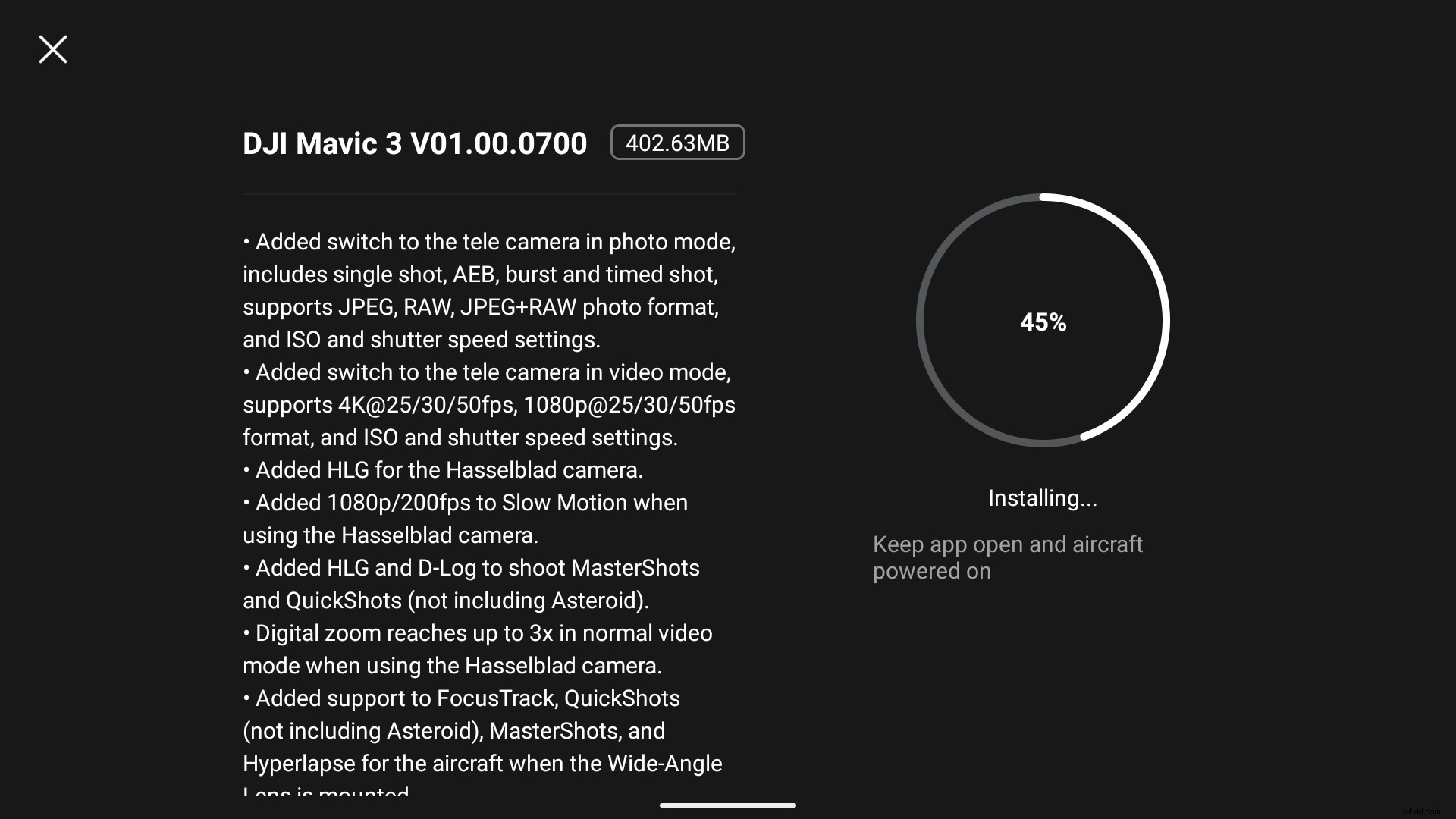
Durante l'installazione dell'aggiornamento, il drone si è spento e riacceso più volte. Immagino sia per questo che il dialogo è rimasto aperto su questa installazione poiché non era necessario riavviare il telecomando.
Quando ho premuto la X per tornare alla schermata principale, è stata visualizzata una notifica che il firmware era stato installato.
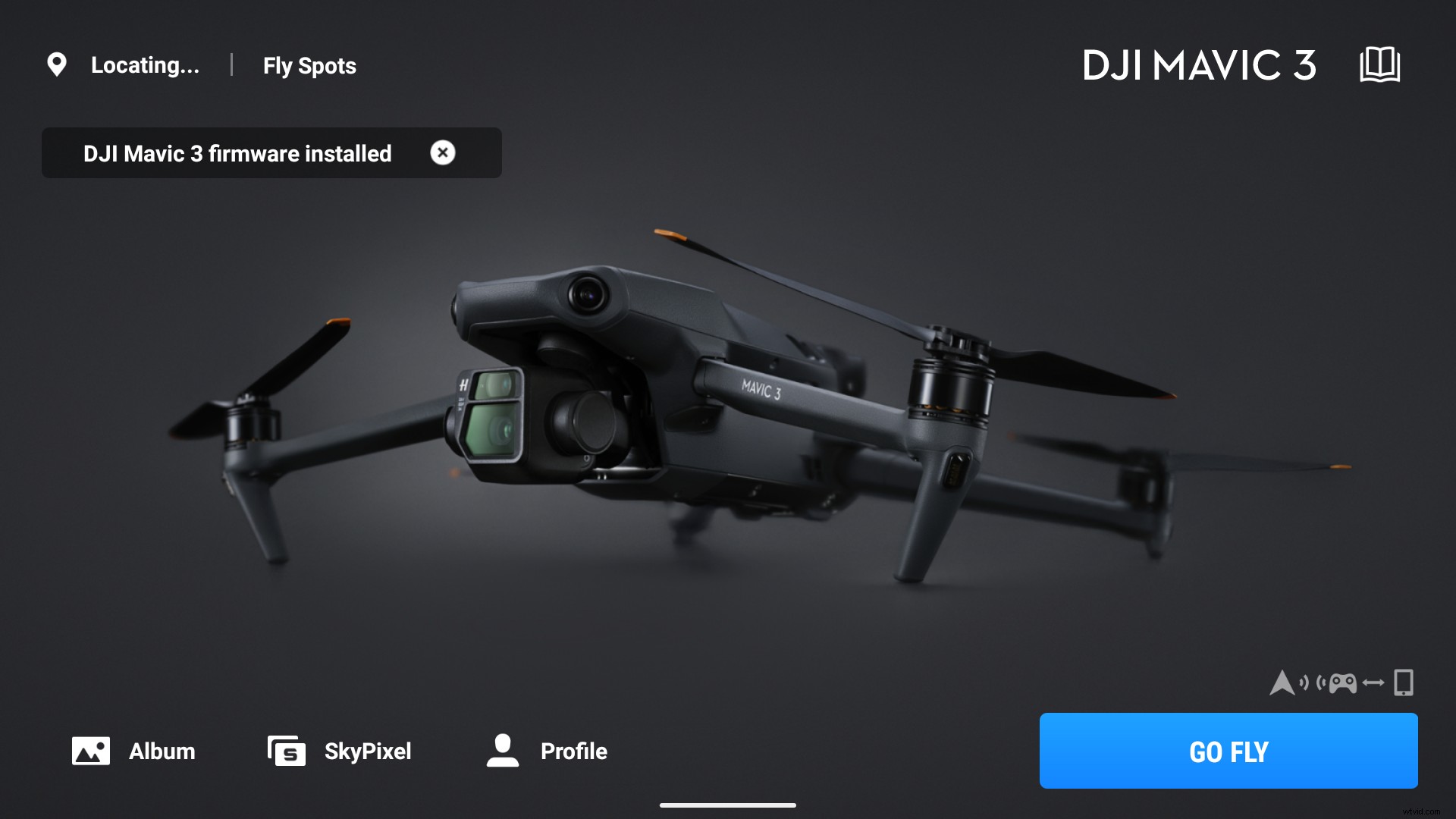
Domande correlate
Quando devo aggiornare il firmware sul mio telecomando o drone?
DJI è stato molto più bravo a non forzare gli aggiornamenti immediatamente. Non c'era niente di peggio che avere un cliente in attesa quando un aggiornamento è stato inviato e sei stato messo da parte per 20-30 minuti.
Ora la maggior parte degli aggiornamenti può essere rimandata per un po' di tempo. Tuttavia, contengono anche funzionalità che stiamo aspettando. In fondo sono uno dei primi ad adottare, quindi a meno che non stia per decollare, aggiorno non appena mi rendo conto che è disponibile.
Tuttavia, è noto che DJI occasionalmente spedisce un aggiornamento del firmware prima che sia pronto al 100%, il che ha portato ad alcune sfortunate esperienze utente. Ad alcuni piloti piace aspettare una settimana o giù di lì per vedere quali sono i rapporti sul nuovo firmware.
Cos'è un aggiornamento del firmware?
Probabilmente potremmo farla franca usando il termine aggiornamento software in modo intercambiabile qui senza troppe differenze. Ma a grandi linee, se l'hardware è il tuo drone, il software è l'app DJI Fly e il firmware è il programma sul tuo drone/telecomando che consente ai due di comunicare.
In generale, il firmware è un insieme specifico di software con cui non viene interagito. Spesso gli aggiornamenti del firmware per il telecomando o per l'aeromobile sono accompagnati da aggiornamenti anche per l'app.
Posso usare DJI Assistant 2 per aggiornare?
Per quanto ne so, tutti gli aggiornamenti sono disponibili anche tramite l'app desktop DJI Assistant 2. Questo processo è principalmente diverso in quanto colleghi il dispositivo al desktop tramite USB-C e quindi segui le istruzioni nell'app, anziché uno sul telecomando.
Pensieri finali
Questo è un processo davvero semplice che DJI ha impostato, quindi anche se può essere fastidioso, almeno non è tecnicamente difficile. Si spera che ora che sei arrivato così lontano ti senti a tuo agio nel farlo da solo. Vado a vedere cosa fa effettivamente questo ultimo aggiornamento!
